Simulink Инструмент моделирования динамических систем
 Скачать 2.28 Mb. Скачать 2.28 Mb.
|
|
Elseif expressions – Одно или список альтернативных условных выражений разделенных запятыми, вычисляющихся, если условное выражение If expression ложно. Каждому условному выражению, записанному в списке Elseif expressions соответствует выходной Elseif-порт на котором формируется управляющий сигнал, если соответствующее условное выражение истинно. При этом алгоритм вычисления альтернативных условных выражений таков, что если одно из альтернативных условных выражений окажется истинным, то следующие в списке выражения не проверяются. Альтернативное условное выражение может включать в себя те же знаки, что и выражение If expression. Show else condition (флажок) – Показать Else-порт. На Else-порту формируется управляющий сигнал, если условное выражение и все альтернативные условные выражения ложны. На пиктограмме блока отображаются условные выражения, записанные в его параметрах. Добавление каждого нового альтернативного условного выражения приводит к появлению нового Elseif выходного порта. Если входные сигналы блока являются скалярами, то для их обозначения в выражениях используется запись вида u1, u2 ,u3 и т.д. Если входные сигналы векторные, то для обозначения элементов вектора используются выражения вида u1(1), u1(2), u2(1), u2(2) и т.д. На рис. 9.9.7 показан пример использования блока If совместно с подсистемами If Action Subsystem. В примере первая подсистема пропускает через себя входной сигнал если входной сигал блока If больше 1, вторая – если входной сигнал меньше –1 (минус один), и третья – если входной сигнал лежит в интервале от -1 до +1. С-код, соответствующий алгоритму работы блока If в приведенном примере выглядит следующим образом: if (u1 > 1) { If Action Subsystem 1; } elseif (u1 < -1){ If Action Subsystem 2; } else { If Action Subsystem 3; } 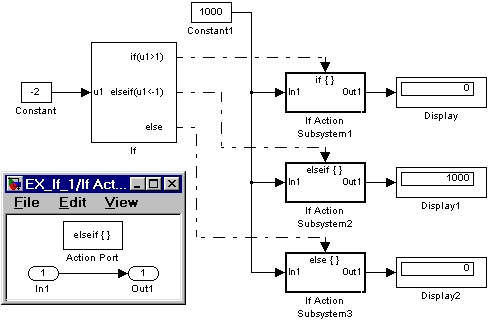 Рис. 9.9.7 Использование блока If совместно с подсистемами If Action Subsystem 9.9.7. Блок переключателя Switch Case Назначение: Обеспечивает формирование управляющих сигналов для подсистем Case Action Subsystem. Блок является аналогом оператора Switch языка программирования C. Параметры:
На рис. 9.9.8 показан пример использования блока Switch Case совместно с подсистемами Switch Case Action Subsystem. В примере первая подсистема пропускает через себя входной сигнал, если входной сигал блока Switch Case равен 1, вторая – если входной сигнал равен –1 (минус один), и третья – если входной сигнал не равен ни -1 ни +1. С-код, соответствующий алгоритму работы блока Switch Case в приведенном примере выглядит следующим образом: switch (u1) { case 1: Switch Case Action Subsystem 1; break; case -1: Switch Case Action Subsystem 2; break; default: Switch Case Action Subsystem 3; } 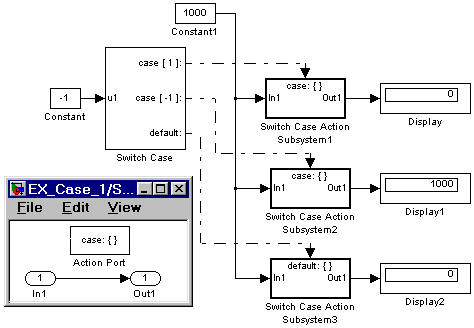 Рис. 9.9.8 Использование блока Switch Case совместно с подсистемами Switch Case Action Subsystem 9.9.8. Управляемая по условию подсистема Action Subsystem Подсистема предназначена для работы под управлением блоков If или Switch Case. В первом случае она называется If Action Subsystem, а во втором Switch Case Action Subsystem. Параметры подсистемы определяются настройками ее выходных портов, а также настройкой блока Action Port, наличие которого в подсистеме и превращает ее в Action Subsystem. Блок имеет один параметр настройки: States when execution is resumed – Состояние подсистемы системы при следующем возобновлении работы. Значение параметра выбирается из списка:
Рассматриваемый параметр оказывает такое же действие на поведение подсистемы как параметр States when enabling блока Enable. 9.9.9. Управляемая подсистема For Iterator Subsystem Управляемая подсистема For Iterator Subsystem представляет собой подсистему, которая выполняется неоднократно в течение одного такта моделирования. Количество повторений должно быть известно заранее и может задаваться внешним источником сигнала или с помощью параметра блока. Основные свойства подсистемы задает итерационный блок For Iterator. Блок является аналогом оператора цикла For языка программирования C. Блока For может находиться в любом месте подсистемы. Его параметры перечислены ниже. Параметры:
На рис. 9.9.9 показан пример использования For Iterator Subsystem. В примере выполняется накопление суммы значений с шагом равным 10. Количество итераций задается внешним источником и равно 20. С-код, соответствующий алгоритму работы For Iterator Subsystem в приведенном примере выглядит следующим образом: sum = 0; iterations = 20; sum_increment = 10; for (i = 0; i < iterations; i + +) { sum = sum + sum_increment; } 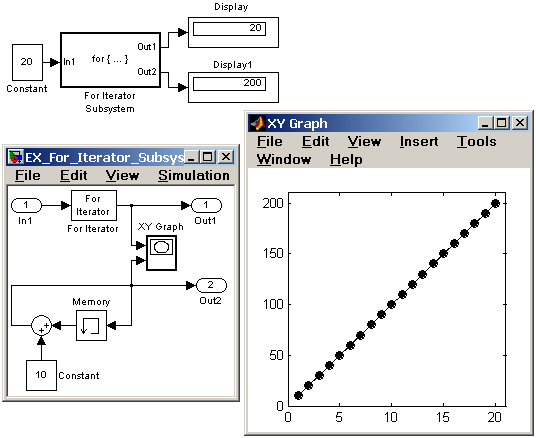 Рис. 9.9.9 Применение For Iterator Subsystem Скачать пример (EX_For_Iterator_Subsystem_1.zip) 9.9.10. Управляемая подсистема While Iterator Subsystem Управляемая подсистема While Iterator Subsystem представляет собой подсистему, которая выполняется неоднократно в течение одного такта моделирования. Количество повторений заранее не известно. Цикл прекращается, если значение логического сигнала на управляющем входе подсистемы станет равно FALSE. Основные свойства подсистемы задает итерационный блок While Iterator. Блок является аналогом оператора цикла while (do-while) языка программирования C. Свойства While Iterator Subsystem определяются параметрами блока While Iterator. Его параметры перечислены ниже. Параметры:
Входной порт IC позволяет задать начальное значение сигнала прекращающего выполнение цикла while. При использовании цикла do-while подсистема будет выполнена хотя бы один раз (поскольку проверка условия в этом случае производится в конце цикла). На рис. 9.9.10 показан пример использования While Iterator Subsystem. В примере выполняется накопление суммы значений с шагом равным 10. Выполнение цикла прекращается, когда величина суммы достигнет значения 100. С-код, соответствующий алгоритму работы While Iterator Subsystem в приведенном примере выглядит следующим образом: sum = 0; IC = 1; iteration_number = 0; cond = IC; while (cond != 0) { iteration_number = iteration_number + 1; sum = sum + sum_increment; if (sum > 100 OR iterations > max_iterations) cond = 0; } 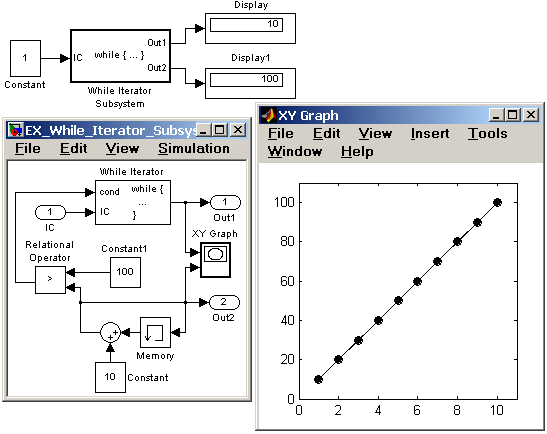 Рис. 9.9.10 Применение While Iterator Subsystem 9.9.11. Конфигурируемая подсистема Configurable Subsystem Блок Configurable Subsystem позволяет создавать подсистему, обеспечивающую выбор конфигурации этой подсистемы. Например, в систему управления каким-либо объектом можно поставить конфигурируемую подсистему, наполнив ее различными вариантами регуляторов, и затем, перед проведением расчета, выбирать нужный вариант регулятора. Для реализации такого механизма конфигурирования необходимо:
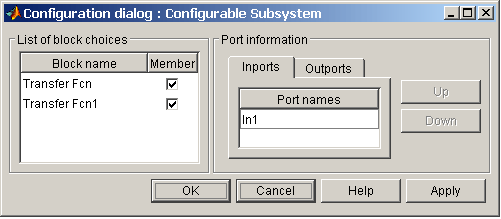 Рис. 9.9.11 Окно диалога Configuration dialog
Пример модели, использующей конфигурируемую подсистему, и библиотека конфигурируемой подсистемы показаны на рис. 9.9.12. В примере конфигурируемая подсистема состоит из апериодического и колебательного звеньев, которые могут выбираться при указании нужного варианта. 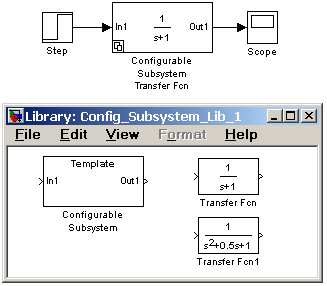 Рис. 9.9.12 Применение Configurable Subsystem 9.10. Маскирование подсистем 9.10.1. Общие сведения Механизм маскирования подсистем позволяет оформить подсистему как полноценный библиотечный блок, т.е. снабдить подсистему собственным окном параметров, пиктограммой, справочной системой и т.п. Маскирование подсистем дает пользователю следующие преимущества:
Для выполнения маскирования имеющейся подсистемы необходимо предварительно выполнить следующие действия:
Маскирование подсистемы выполняется с помощью Mask Editor (редактор маски). Для запуска редактора маски необходимо выделить маскируемую подсистему и выполнить команду Mask Subsystem… из меню Edit. Можно также воспользоваться контекстным меню. После запуска Mask Editor на экран будет выведено окно редактора (рис. 9.10.1), имеющее 3 вкладки: Icon (Пиктограмма), Initialization (Инициализация), Documentation (Документация). Первая из вкладок обеспечивает создание пиктограммы подсистемы, вторая – дает возможность создать окно диалога для ввода параметров и третья – позволяет ввести описание блока и создать его справку. В верхней части всех вкладок имеется поле Mask Type, с помощью которого можно задать имя блока. В нижней части окна имеется 5 кнопок управления редактором:
Повторный вызов редактора маски для уже маскированной подсистемы осуществляется командой Edit Mask… из меню Edit (или аналогичной командой из контекстного меню). После того как маскирование системы будет выполнено, двойной щелчок на ее изображении будет открывать окно параметров подсистемы, а не окно модели. Открыть саму подсистему (окно модели) для редактирования или просмотра можно командой Look under mask из меню Edit или контекстного меню. 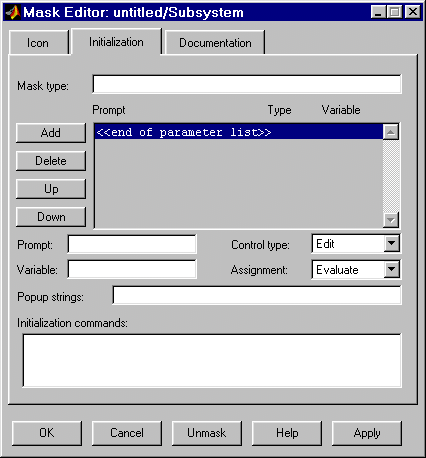 Рис. 9.10.1 Окно редактора маски Mask Editor 9.10.2. Создание окна параметров Окно параметров создается с помощью вкладки Initialization (Инициализация) редактора маски. Для создания поля ввода параметра с его описанием необходимо выполнить следующие действия:
|
